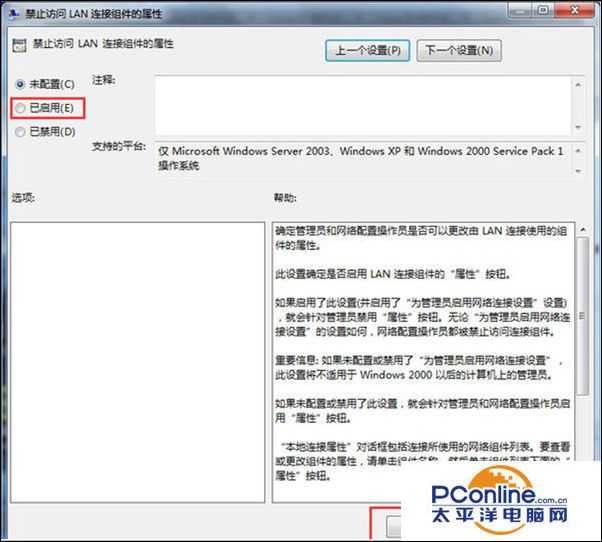技术教程电脑教程
Win7系统禁止修改IP地址怎么设置
简介win7系统修复工具(RepairCenter)软件版本:4.0绿色版软件大小:1.90MB软件授权:免费适用平台:Win7Win7系统禁止修改IP地址怎么设置1、首先打开Win7系统的策略组编辑器,只要点击开始菜单中的运行,然后输入gpedit.msc回车即可;2、来到本地策略组编辑器中,选择【用户配置】》【管理模板
win7系统修复工具(Repair Center)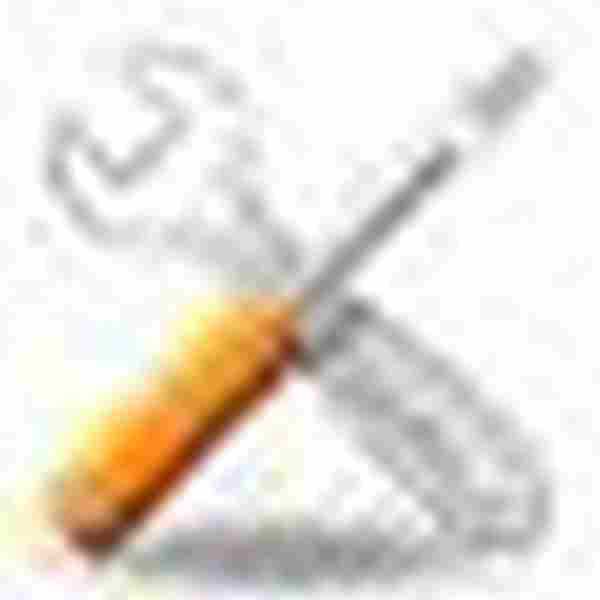 立即下载
立即下载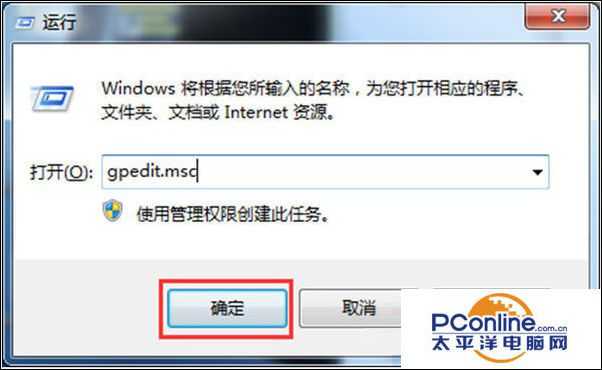

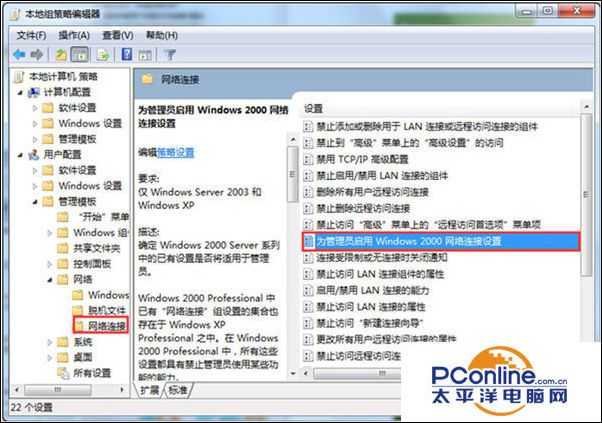
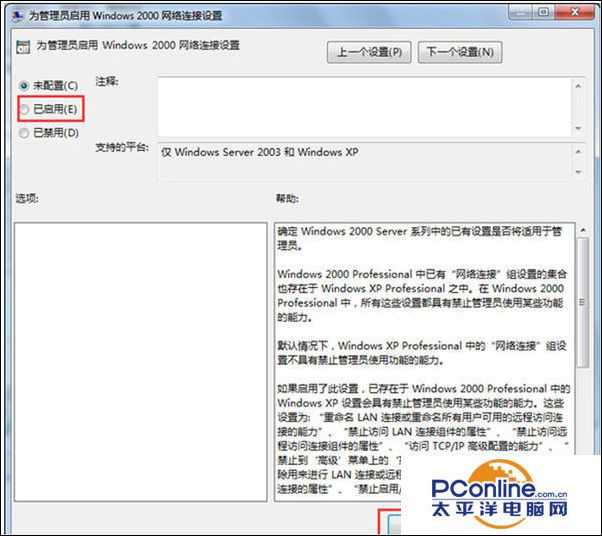
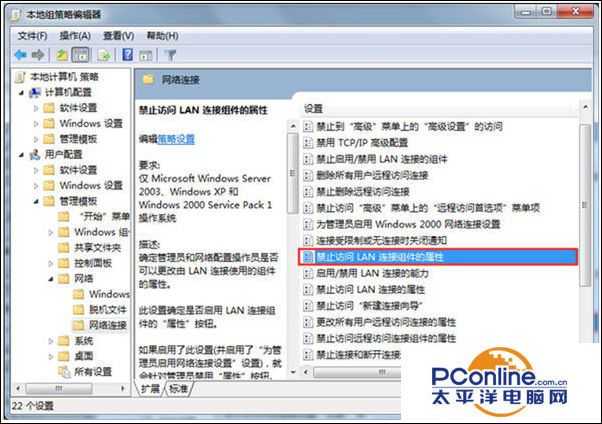
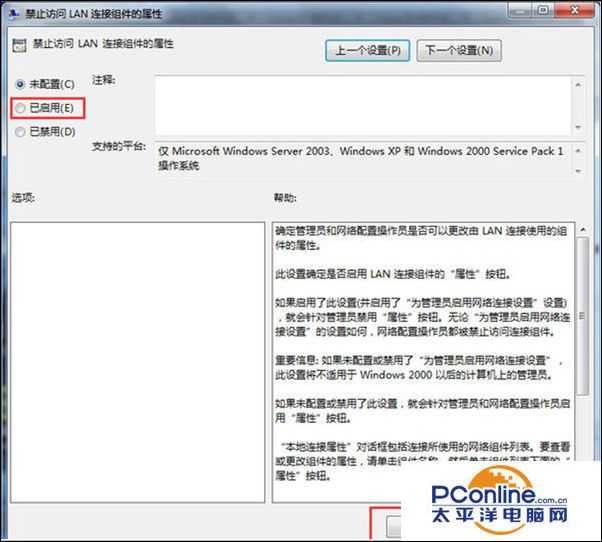
- 软件版本:4.0 绿色版
- 软件大小:1.90MB
- 软件授权:免费
- 适用平台: Win7
- 下载地址:http://dl.pconline.com.cn/download/861540.html
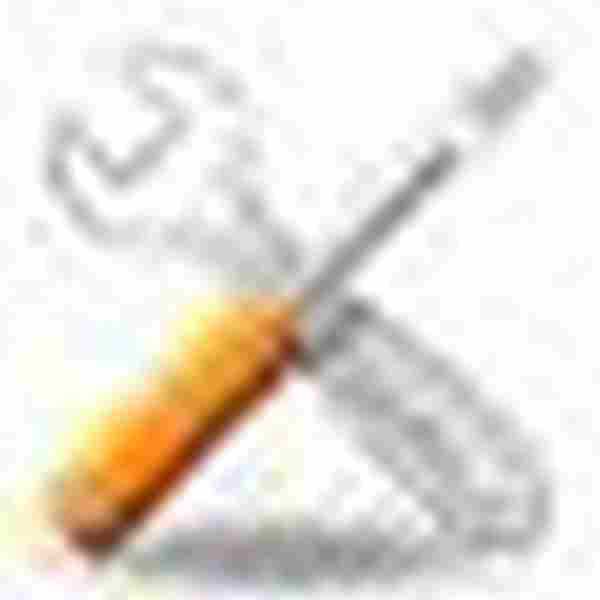 立即下载
立即下载Win7系统禁止修改IP地址怎么设置
1、首先打开Win7系统的策略组编辑器,只要点击开始菜单中的运行,然后输入gpedit.msc 回车即可;
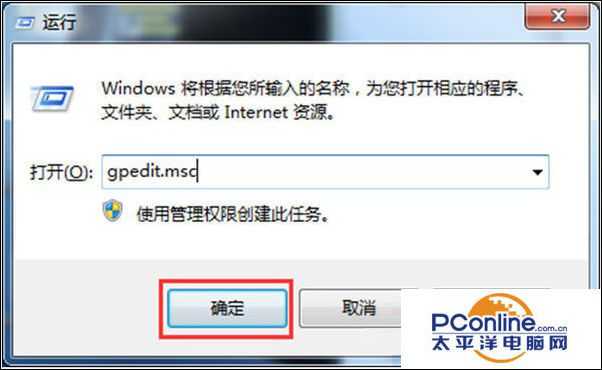
2、来到本地策略组编辑器中,选择【用户配置】——》【管理模板】——》【网络】——》【网络连接】;

3、选中【网络连接】,在右侧列表中找到“为管理员启用Windows2000网络连接设置”选项,并双击打开属性;
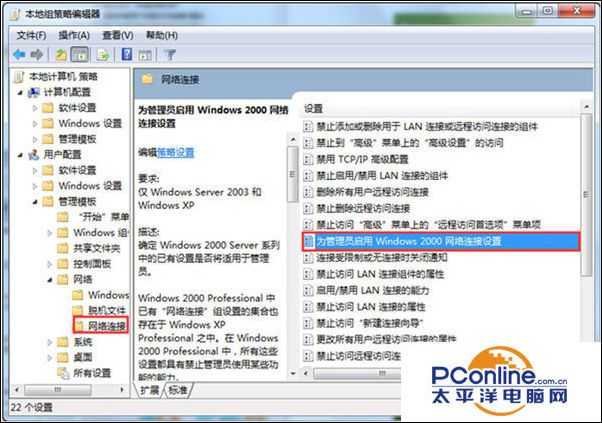
4、将该项配置为“已启用”,然后确定;
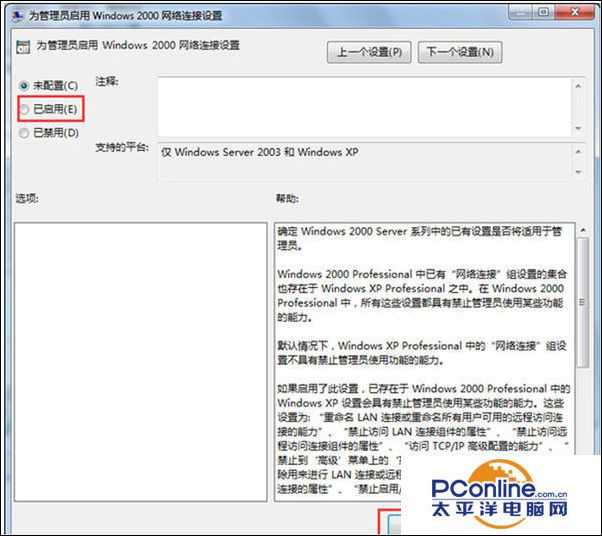
5、修改好上面一项后,我们还需要设置一项,找到“禁止访问LAN连接组件的属性”,同样双击打开;
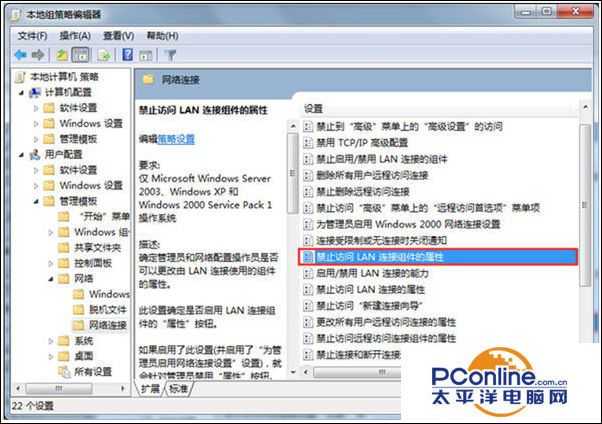
6、将该项也设置为“已启用;,确定!